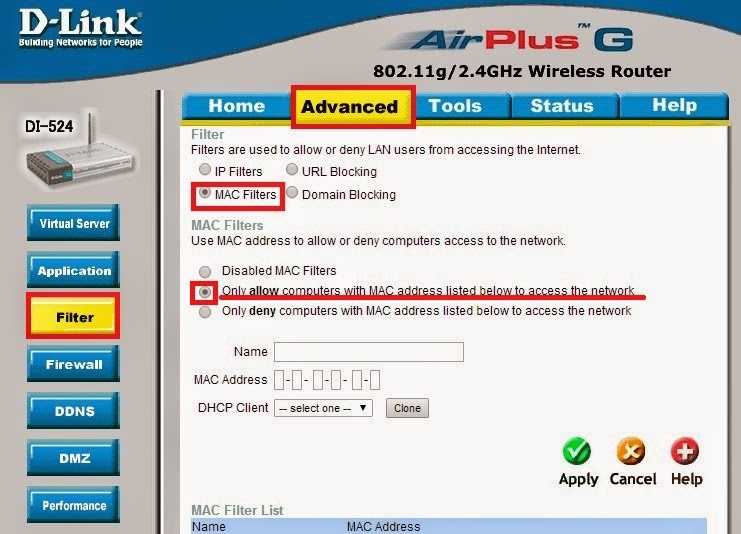Hoje o post é um pouco diferente do normal. É um tutorial sobre como bloquear certos "dispositivos indesejados" para que estes não acessem sua internet Wi-fi. Tudo é bem simples até para quem não conhece nada sobre tecnologia. Neste caso foi usado o modelo de roteador d-link, a aparência e locais onde realizar o bloqueio dependem do seu tipo de roteador .
1- O primeiro passo é descobrir o endereço IP do seu roteador. Ele é a porta de entrada para as configurações necessárias. Nesse site estão explicadas as duas formas mais simples (indico a segunda pois não exige que entre no prompt de comando):
http://www.tecmundo.com.br/tutorial/23589-como-descobrir-o-endereco-de-ip-do-seu-roteador.htm (achei mais fácil colocar o link do que explicar aqui e deixar tudo muito longo).
2- Digite o IP do seu roteador na barra de endereço do seu navegador. (segue imagem como exemplo)
3- Uma janela pop-up irá se abrir pedindo usuário e senha. Isso vai depender do modelo do seu roteador (vc pode verificar na parte debaixo do mesmo). No site http://www.routerpasswords.com/ vc encontra as opções de usuários senhas padrões da maioria dos roteadores. Caso a senha não tenha sido alterada vc conseguirá acessar. É importante saber se ao instalar e configurar o roteador esta senha foi modificada (talvez para senha de acesso a wifi).
4- No caso do roteador d-link, com a tela de configuração aberta, basta clicar em Advanced. Em seguida clique em Filter e selecione a opção MAC Filters. Em seguida aparecerão 3 opções: A primeira para desativar o filtro por MAC, a segunda para apenas permitir acesso dos endereços MAC listados (a que escolhi) e a terceira para NÃO permitir acesso dos endereços MAC listados.
5- Neste caso você irá digitar os endereços MAC dos seus dipositivos, apenas os adicionados a lista poderão ter acesso a sua rede. IMPORTANTE: O primeiro dispositivo adicionado deve ser o que você está utilizando para acessar o roteador!!! Digite nome que deseja para o dispositivo, o endereço MAC (2 dígitos por casa) e me seguida clique em Apply. Confirme a ação. E pronto. Os demais já serão bloqueados.
É meio cansativo adicionar endereço por endereço mas vale a pena.
Para saber o endereço MAC de seu computador (Windows 7):
http://www.tecmundo.com.br/tutorial/22041-como-descobrir-o-endereco-mac-de-um-computador.htm
Para saber o endereço MAC de outros sistemas e celulares: http://www.tecmundo.com.br/5483-o-que-e-um-endereco-mac-e-como-fazer-para-descobri-lo-no-seu-computador-ou-smartphone.htm
Espero ter ajudado.
Dúvidas? Sugestões? Deixe um comentário e logo respondo ;D